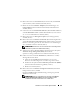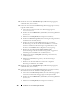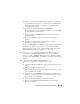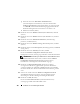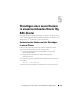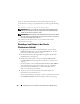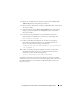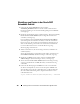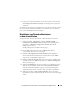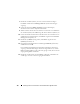Users Guide
Table Of Contents
- Dell™ PowerEdge™ Systems Oracle® Database on Microsoft® Windows Server® x64
- Database Setup and Installation Guide Version 4.4
- Overview
- Before You Begin
- Installing Oracle® RAC 10g R2 Using OCFS
- Installing Oracle RAC 10g R2 Using ASM
- Adding a New Node to an Existing Oracle 10g RAC Cluster
- 数据库设置和安装 指南版本 4.4
- Guide d’installation et de configuration Version 4.4
- Table des matières
- Présentation générale
- Avant de commencer
- Installation d’Oracle® RAC 10g R2 à l’aide d’OCFS
- Installation d’Oracle RAC 10g R2 à l’aide d’ASM
- Ajout d’un nouveau nœud à un cluster Oracle 10g RAC existant
- Einrichtungs- und Installationsanleitung für die Datenbank Version 4.4
- Inhalt
- Übersicht
- Bevor Sie beginnen
- Installation von Oracle® RAC 10g R2 mit OCFS
- Installation von Oracle RAC 10g R2 mit ASM
- Hinzufügen eines neuen Knotens in einem bestehenden Oracle 10g RAC-Cluster
- データベースセット アップ & インストール ガイドバージョン 4.4
- Guía de configuración e instalación de la base de datos versión 4.4
- Contenido
- Información general
- Antes de comenzar
- Instalación de Oracle® RAC 10g R2 mediante OCFS
- Instalación de Oracle RAC 10g R2 mediante ASM
- Adición de un nodo nuevo a un clúster Oracle 10g RAC
- Database Setup and Installation Guide Version 4.4
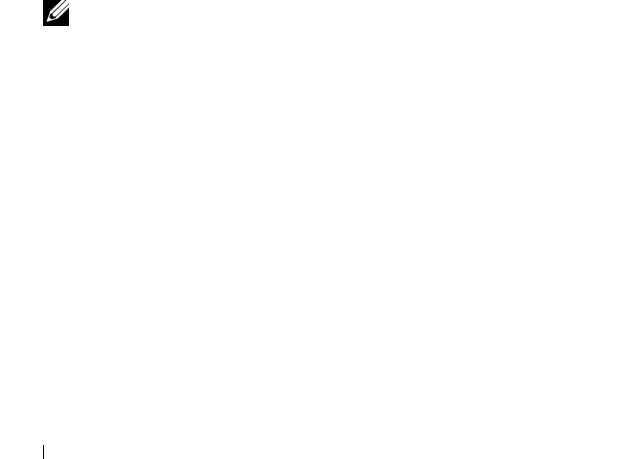
164 Installation von Oracle RAC 10g R2 mit ASM
g
Stellen Sie im Fenster
Edit Archive Mode Parameters
(Archivmodusparameter bearbeiten) sicher, dass der Pfad unter
Archive Log Destinations
(Archivprotokollziele) wie folgt eingestellt
ist:
+
FLASH/
, wobei FLASH der Datenträgergruppenname für den
Wiederherstellungsbereich aus Teilschritt
a
von Schritt 17 ist.
h
Klicken Sie auf
Next
(Weiter).
20
Klicken Sie im Fenster
Database Content
(Datenbankinhalt) auf
Next
(Weiter).
21
Klicken Sie im Fenster
Database Services
(Datenbankdienste) auf
Next
(Weiter).
22
Klicken Sie im Fenster
Initialization Parameters
(Initialisierungs-
parameter) auf
Next
(Weiter).
23
Klicken Sie im Fenster
Database Storage
(Datenbankspeicher) auf
Next
(Weiter).
24
Klicken Sie im Fenster
Creation Options
(Erstellungsoptionen) auf
Finish
(Fertig stellen).
25
Klicken Sie im Fenster
Summary
(Übersicht) auf
OK
.
Das Fenster
Database Configuration Assistant
(Datenbank-
Konfigurationsassistent) wird angezeigt und Oracle erstellt die Datenbank.
ANMERKUNG: Die Erstellung der Datenbank kann mehrere Minuten dauern.
Nachdem die Datenbank erstellt wurde, werden im Fenster
Database
Configuration Assistant
(Datenbank-Konfigurationsassistent)
Informationen zur Konfiguration der Datenbank angezeigt.
26
Klicken Sie auf
Password Management
(Kennwortverwaltung),
um zugelassenen Benutzern gegebenenfalls spezifische Kennwörter
zuzuweisen. Klicken Sie andernfalls auf
Exit
(Beenden). Eine Meldung
informiert darüber, dass die Clusterdatenbank auf allen Knoten gestartet
wird.
27
Notieren Sie sich die im Fenster
Database Configuration Assistant
(Datenbank-Konfigurationsassistent) angezeigten Informationen.
Sie benötigen sie für die zukünftige Verwaltung der Datenbank.
28
Klicken Sie auf
Exit
(Beenden).
Das Fenster
Start Cluster Database
(Clusterdatenbank starten)
wird angezeigt und die Clusterdatenbank startet.